Kako nastaviti ExpressVPN v operacijskem sistemu Peppermint
Ta vodič vam bo pokazal kako nastaviti aplikacijo ExpressVPN v operacijskem sistemu Peppermint. Za dokončanje te vadnice boste potrebovali:
- Peppermint OS pravilno nastavljen
- Aktivna naročnina na ExpressVPN
Prenos aplikacije ExpressVPN
Odprto Krom.
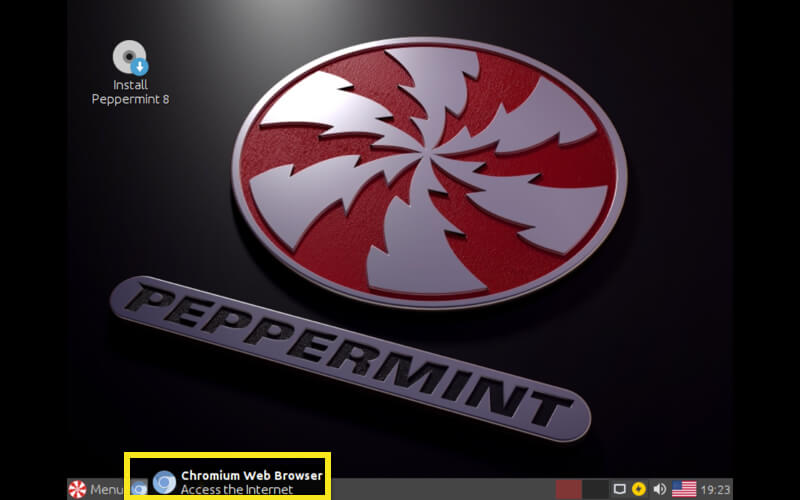
Vpišite se v svoj račun ExpressVPN in kliknite Nastavite ExpressVPN. Kliknite na Linux na levi strani zaslona in nato kliknite na naložite paket Ubuntu (64-bitni ali 32-bitni).

Nastavitev aplikacije ExpressVPN
Odprto Terminal in se pomaknite do mesta, kjer ste prenesli aplikacijo ExpressVPN (npr. cd ~ / Downloads /).
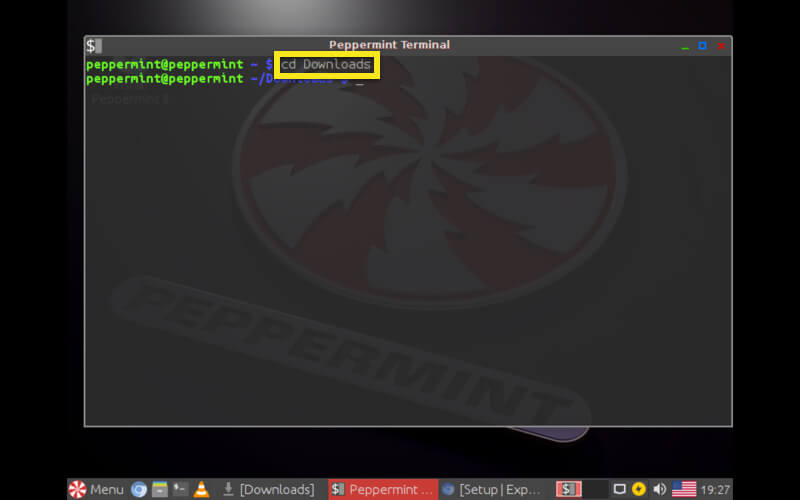
Vnesite sudo dpkg -i [pot datoteke / ime_ datoteke]

Vnesite expressvpn activate
Vpiši svoj Aktivacijska koda ExpressVPN. Znakov, ki jih vnesete, ne boste mogli videti, zato previdno vnesite pravilno kodo.
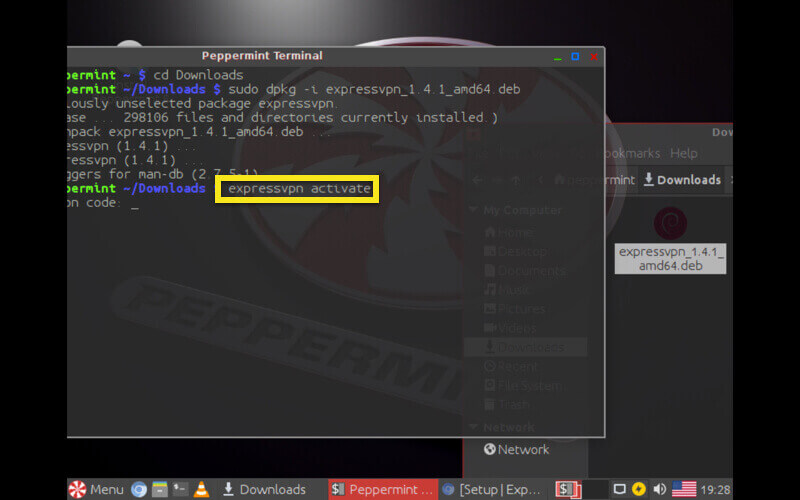
Če želite izboljšati ExpressVPN, lahko pošljete poročila o zrušitvi in druge anonimne meritve. Hit Y za odobritev pošiljanja poročil.
Čestitamo! Uspešno ste aktivirali ExpressVPN.
Povezava z lokacijo strežnika
Če si želite ogledati seznam priporočenih lokacij, na katere se želite povezati, vnesite expressvpn list
Če se želite povezati s strežnikom, vnesite expressvpn connect [LOCATION]
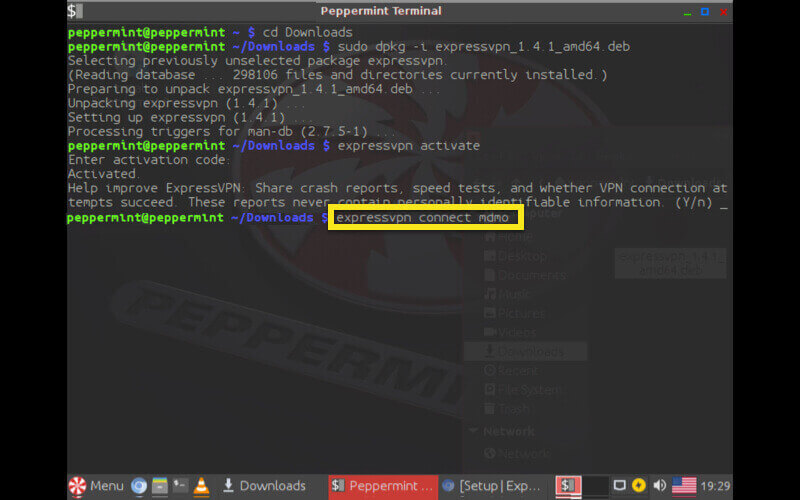
Ko se povežete s ExpressVPN, lahko preverite svoj IP naslov in opravite test puščanja DNS, da preverite, ali ste zaščiteni s ExpressVPN.
Če želite izključiti ExpressVPN, vnesite expressvpn prekinite povezavo


17.04.2023 @ 18:23
Slovenian:
Ta vodič vam bo pokazal, kako nastaviti aplikacijo ExpressVPN v operacijskem sistemu Peppermint. Za dokončanje te vadnice boste potrebovali: Peppermint OS pravilno nastavljen Aktivna naročnina na ExpressVPN. Najprej morate prenesti aplikacijo ExpressVPN in jo namestiti v vaš sistem. Nato se morate prijaviti v svoj račun ExpressVPN in vnesti aktivacijsko kodo. Ko ste uspešno aktivirali ExpressVPN, se lahko povežete s strežnikom in preverite, ali ste zaščiteni s ExpressVPN. Če želite izključiti ExpressVPN, lahko to storite s preprostim ukazom. S tem vodičem boste lahko enostavno in hitro nastavili ExpressVPN v Peppermint OS.